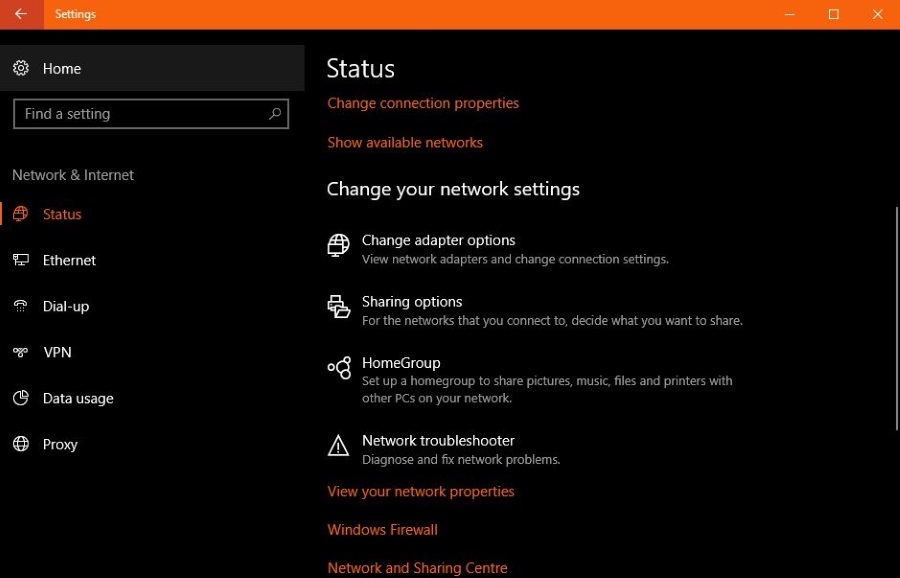Одним из наиболее противоречивых аспектов Windows 8 является удобный для сенсорных экранов интерфейс начального экрана, радикальный отход от традиционного внешнего вида Windows, который сохранился со времен Windows 95. В надежде вернуть себе настольных и бизнес-пользователей Microsoft представляет новое меню «Пуск» в Windows 10, целью которого является объединение лучших аспектов традиционного меню «Пуск» Windows с функциональностью живой плитки на начальном экране Windows 8.
Примечание. Microsoft изменила макет Windows 10 с момента публикации этой статьи. Щелкните здесь для получения обновленных инструкций.

Microsoft заявила, что новое меню «Пуск» заменит начальный экран в некоторых конфигурациях Windows 10, в первую очередь на настольных компьютерах и ноутбуках без сенсорного экрана, где пользователь, скорее всего, будет взаимодействовать с операционной системой с помощью мыши и клавиатуры. Но с появлением Windows 8 на рынке уже около двух лет, некоторые пользователи, возможно, уже привыкли к стартовому экрану «Metro» и, осмелюсь сказать, даже предпочли его меню «Пуск».
К счастью, Microsoft упростила возврат к стартовому экрану в стиле Windows 8 с помощью всего лишь одного флажка. Следующие инструкции основаны на первой технической предварительной версии Windows 10. Хотя точный метод переключения из меню «Пуск» на экран «Пуск» может быть изменен - и мы сообщим вам, если это произойдет, - публичные заявления Microsoft позволяют предположить, что пользователи могут ожидать, что эта возможность сохранится, когда Windows 10 официально дебютирует в середина 2015 года.
Чтобы переключиться из меню «Пуск» на начальный экран в Windows 10, перейдите на рабочий стол Windows, щелкните правой кнопкой мыши панель задач и выберите Характеристики. В окне свойств панели задач и меню «Пуск» перейдите на вкладку «Меню« Пуск »» и найдите флажок «Использовать меню« Пуск »вместо начального экрана». Как вы можете догадаться из его описания, снимите отметку это поле для восстановления интерфейса начального экрана в стиле Windows 8 в Windows 10.

Нажмите Ok чтобы принять изменение и закрыть окно. Для переключения из меню «Пуск» на начальный экран в Windows 10 пользователь должен выйти из системы, прежде чем изменение вступит в силу. Появится диалоговое окно, уведомляющее вас об этом. Если ваша работа сохранена и вы готовы выйти, нажмите Выйти и изменить настройки чтобы завершить процесс.

Когда вы снова войдете в Windows 10, нажмите кнопку «Пуск» или нажмите клавишу Windows на клавиатуре. Теперь вместо нового меню «Пуск» Windows 10 вы увидите знакомый экран «Пуск» с функциями, которые в настоящее время идентичны функциям в Windows 8.

Чтобы вернуться в меню «Пуск», просто вернитесь в окно свойств панели задач и меню «Пуск» и установите флажок «Использовать меню« Пуск »вместо начального экрана».